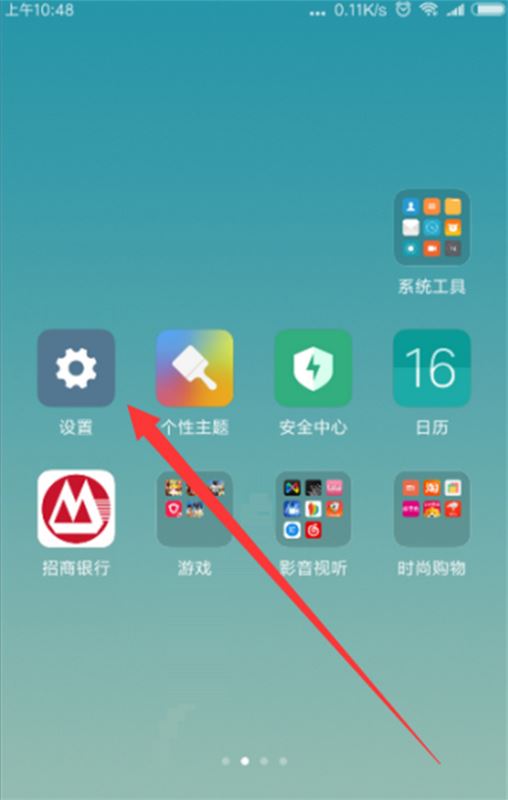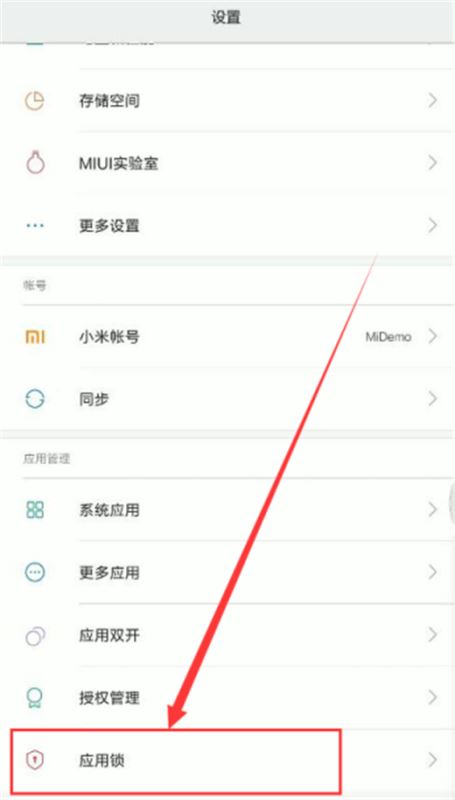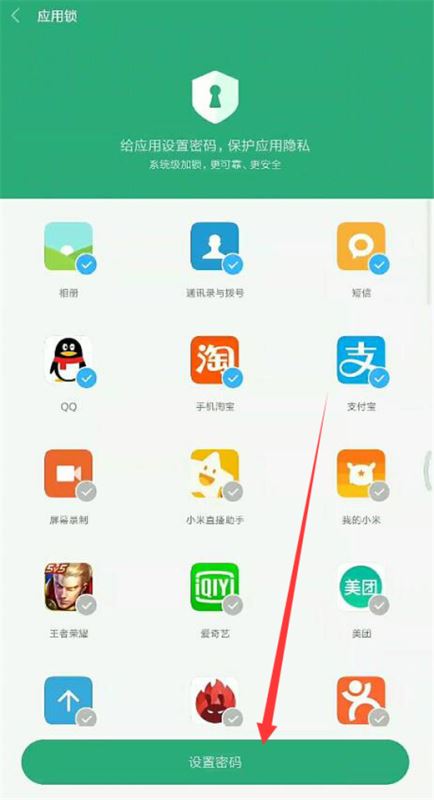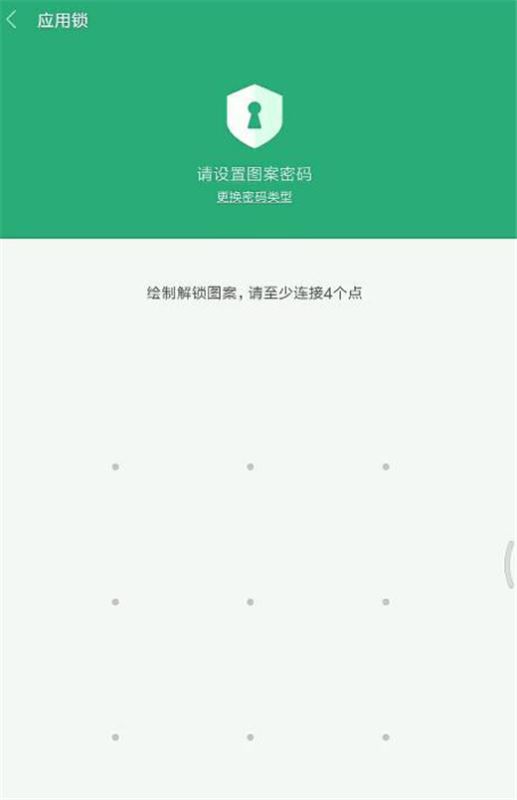小米8se怎样设置应用锁?小米8se加密软件图文教程
发表时间:2024-01-07 来源:本站整理相关软件相关文章人气:
小米是一家以手机、智能硬件和IoT平台为核心的互联网公司,以智能手机、智能电视、笔记本等丰富的产品与服务。小米手机是小米公司发布的搭载MIUI操作系统的系列手机产品,截至2021年9月,小米手机已发布最新版本Xiaomi Civi。小米手机4c之前机型使用Micro USB数据接口,小米手机4c(包含)之后产品使用Type-C数据接口,小米6(包含)之后机型取消了3.5毫米耳机接口。
小米8se软件怎么加密?小米8se应用锁在哪设置?为了隐私安全,我们有必要加密手机里的部分应用,接下来小编就教大家如何加密手机软件,保护自身隐私。
小米8se加密软件教程
第一步:首先我们打开手机,找到桌面【设置】图标,点击进去。
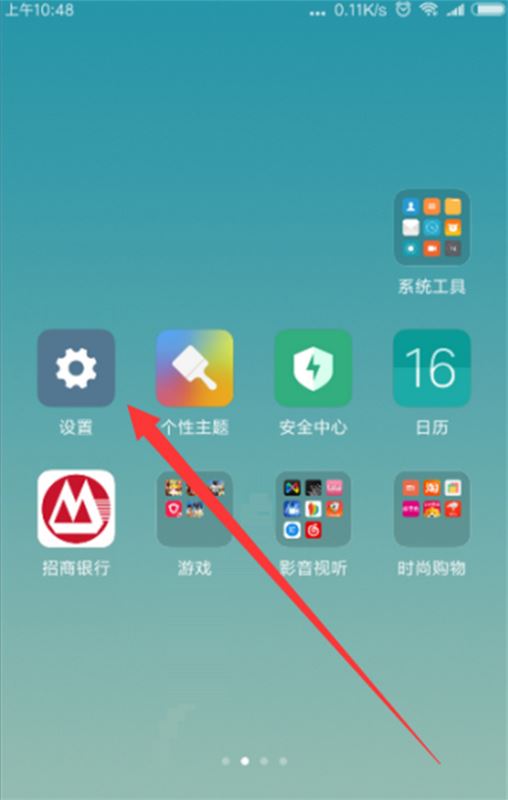
第二步:在设置界面,往下滑找到【应用锁】选项点击进入。
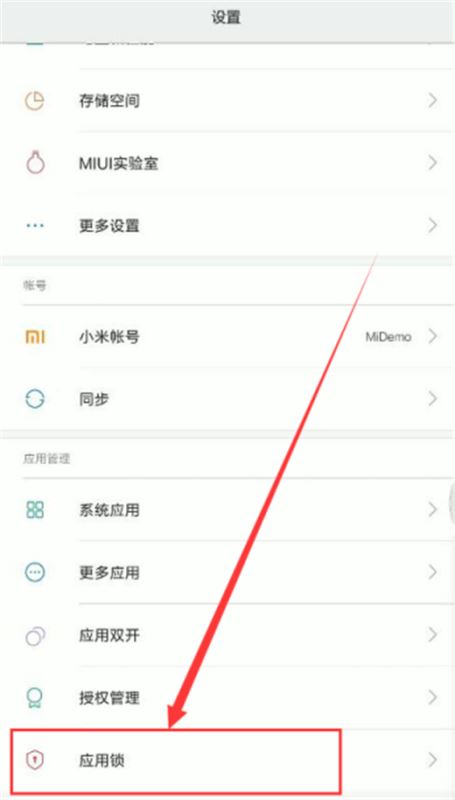
第三步:可以看到支持设置密码的应用,选择需要设置的应用,点击下方【设置密码】按钮。
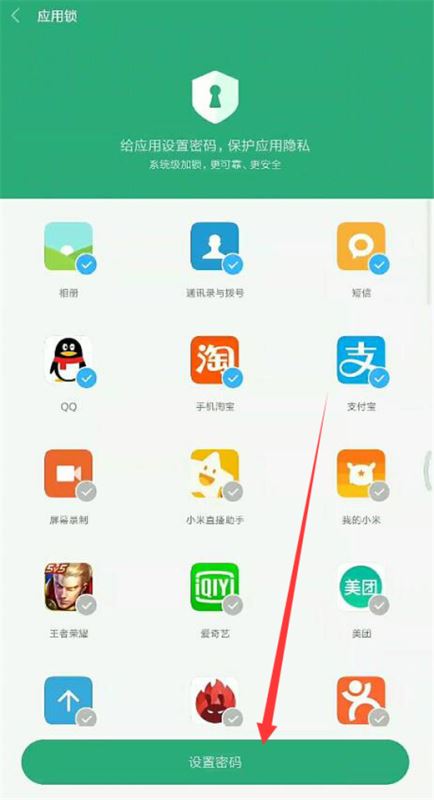
第四步:设置好密码,可以更换密码类型,这里我们选择图案密码,设置好之后,使用加密的软件之前需要输入之前设置好的密码才可使用。
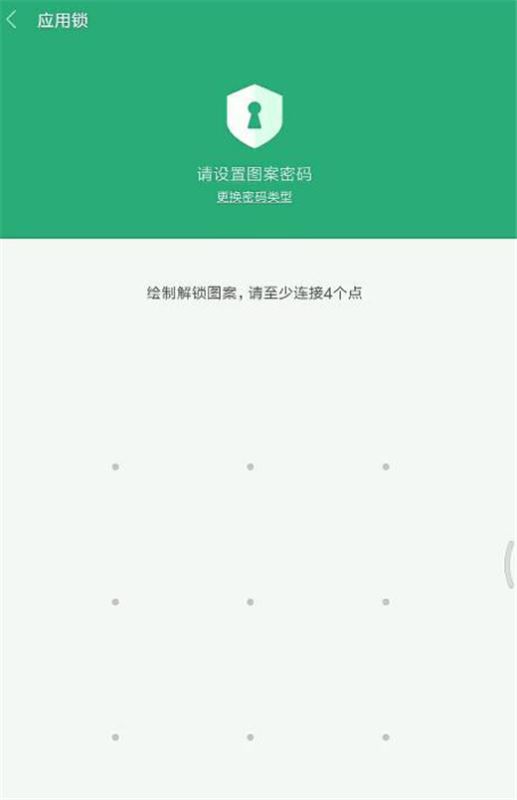
推荐:
小米8怎么查运行内存?小米8查看运行内存教程
小米8怎么双击亮屏?小米8双击唤醒屏幕教程
小米8如何开启开发者选项?小米8开启开发者选项教程
以上就是本篇文章的全部内容了,希望对各位有所帮助。如果大家还有其他方面的问题,可以留言交流,请持续关注本站!
小米手机致力于让全球每个人都能享受科技带来的美好生活。